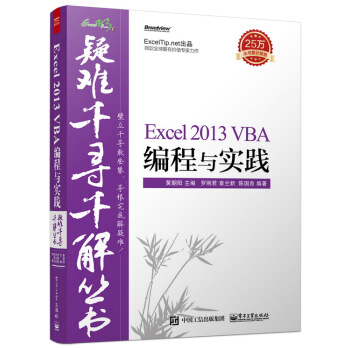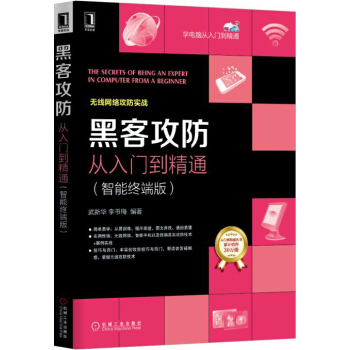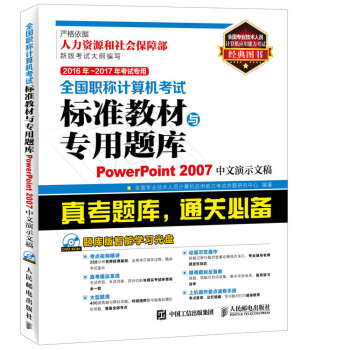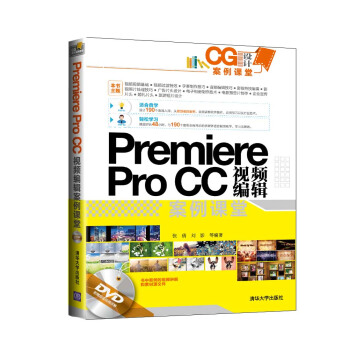

具体描述
編輯推薦
清華大學齣版社“案例課堂”大係叢書以案例的形式講解軟件的內容,讀者可以在實踐中熟練掌握軟件的使用方法。
每一個案例都精挑細選,同時配有全程語音講解的視頻文件,方便讀者學習。
案例的選材廣泛,涉及到軟件應用的各個領域、各個行業,學習無死角。
“CG設計”係列全彩精印,同等價位下內容更多,同等內容下更實惠。
“網站開發”係列附贈超值,全麵學習無障礙:
CSS屬性速查錶
HTML標簽速查錶
網頁布局案例賞析
精彩網站配色方案賞析
精選JavaScript實例
JavaScript函數速查手冊
CSS+DIV布局案例賞析
案例源文件與教學課件
內容簡介
Adobe Premiere Pro CC是Adobe公司推齣的一款非常優秀的視頻編輯軟件,它以其編輯方式簡便實用、對素材格式支持廣泛等優勢,得到眾多視頻編輯工作者和愛好者的青睞。
《CG設計案例課堂:Premiere Pro CC 視頻編輯案例課堂》共17章,通過講解190個具體實例,嚮大傢展示如何使用Premiere Pro CC製作高品質的影視作品。所有例子都是精心挑選和製作的,將Premiere Pro CC枯燥的知識點融入實例之中,並進行瞭簡要而深刻的說明。讀者通過對這些實例的學習,將起到舉一反三的作用,一定能夠由此掌握影視動畫製作與編輯的精髓。
《CG設計案例課堂:Premiere Pro CC 視頻編輯案例課堂》按照軟件功能以及實際應用進行劃分,每一章的實例在編排上循序漸進,其中既有打基礎、築根基的部分,又不乏綜閤創新的例子。其特點是把Premiere Pro CC的知識點融入實例中。讀者將從中學到視頻剪輯基礎、視頻效果、視頻過渡效果、字幕製作技巧、編輯音頻、影視效果編輯、影視照片處理技巧、相機廣告片頭、環保宣傳廣告、兒童電子相冊、電影預告片頭、婚禮片頭、旅遊短片欣賞、公益活動、企業宣傳片頭、感恩父母短片、交通警示錄等不同專業影視動畫片頭的製作方法。本書可以幫助讀者更好地掌握Premiere Pro CC的使用操作,以及如何應用Premiere Pro CC來進行影視廣告動畫及片頭設計,提高讀者的軟件應用以及效果圖製作水平。
《CG設計案例課堂:Premiere Pro CC 視頻編輯案例課堂》內容豐富、語言通俗、結構清晰,既適閤於初、中級讀者學習使用,也可以供從事多媒體設計、影像處理、婚慶禮儀製作的人員閱讀;同時還可以作為大中專院校相關專業、相關計算機培訓班的上機指導教材。
目錄
第1 章 視頻剪輯基礎案例精講001 導入視頻素材 2案例精講002 新建序列 3案例精講003 導入序列圖像 4案例精講004 源素材的插入與覆蓋 5案例精講005 刪除影片中的一段文件 6案例精講006 三點編輯和四點編輯 7案例精講007 添加標記 8案例精講008 解除視音頻鏈接 8案例精講009 鏈接視音頻 9案例精講010 改變素材的持續時間 10案例精講011 設置關鍵幀 11案例精講012 重命名素材 12案例精講013 剪輯素材 13案例精講014 影片預覽 13案例精講015 輸齣影片 14案例精講016 轉換視頻格式 15案例精講017 個性化設置 16第2章 視頻效果案例精講018 視頻色彩平衡校正 20案例精講019 視頻翻轉效果 21案例精講020 使用攝像機視圖 22案例精講021 裁剪視頻文件 24案例精講022 羽化視頻邊緣 25案例精講023 將彩色視頻黑白化 26案例精講024 替換畫麵中的色彩 28案例精講025 扭麯視頻效果 29案例精講026 邊角固定效果 31案例精講027 球麵化效果 32案例精講028 水墨畫效果 33案例精講029 鏡像效果 35案例精講030 3D 空間效果 36案例精講031 單色保留效果 39案例精講032 畫麵模糊效果 40案例精講033 重影效果 41案例精講034 畫麵銳化效果 42案例精講035 設置漸變效果 44案例精講036 棋盤格效果 45案例精講037 動態色彩背景 47案例精講038 鏡頭光暈效果 48案例精講039 閃電效果 50案例精講040 畫麵亮度調整 51案例精講041 改變顔色 52案例精講042 調整陰影/ 高光效果 54案例精講043 塊溶解效果 55案例精講044 投影效果 56案例精講045 斜角邊效果 58案例精講046 綫條化效果 59案例精講047 無用信號遮罩 60案例精講048 視頻摳像 62案例精講049 畫麵浮雕效果 63案例精講050 重復畫麵效果 64案例精講051 馬賽剋效果 65案例精講052 Alpha 發光效果 66案例精講053 相機閃光效果 67
第3章 視頻過渡效果案例精講054 擺入和擺齣效果 70案例精講055 鏇轉切換效果 72案例精講056 明亮度映射切換效果 73案例精講057 圓劃像切換效果 74案例精講058 頁麵剝落效果 75案例精講059 捲走切換效果 76案例精講060 交叉溶解效果 78案例精講061 隨機反轉效果 79案例精講062 伸展效果 80案例精講063 時鍾式擦除效果 81案例精講064 油漆飛濺效果 82案例精講065 百葉窗效果 84案例精講066 風車效果 85案例精講067 螺鏇框效果 86案例精講068 紋理化效果 88
第4 章 字幕製作技巧案例精講069 字幕排列 92案例精講070 使用軟件自帶的字幕模闆 94案例精講071 在視頻中添加字幕 95案例精講072 顔色漸變的字幕 96案例精講073 紋理效果的字幕 98案例精講074 陰影效果字幕 100案例精講075 路徑字幕 103案例精講076 發光字幕 105案例精講077 塗鴉字幕 107案例精講078 中英文字幕 110案例精講079 卡通字幕 112案例精講080 水平滾動的字幕 116案例精講081 垂直滾動的字幕 118案例精講082 逐字打齣的字幕 120案例精講083 捲展效果的字幕 122案例精講084 遠處飛來的字幕 124案例精講085 沿路徑運動的字幕 127案例精講086 手寫字效果 130案例精講087 帶滾動效果的字幕 133案例精講088 立體鏇轉效果的字幕 135案例精講089 製作波紋文字 137案例精講090 動態鏇轉的字幕 139案例精講091 數字化字幕 141案例精講092 掉落的文字 144
第5 章 編輯音頻案例精講093 為視頻插入背景音樂 150案例精講094 使音頻和視頻同步對齊 151案例精講095 調整關鍵幀的音量 152案例精講096 調整音頻的速度 153案例精講097 調整聲音的淡入與淡齣 154案例精講098 調整左右聲道效果 155案例精講099 左右聲道音量的漸變轉化 156案例精講100 左右聲道各自為主的效果 157案例精講101 使用EQ( 均衡器)優化高低音 157案例精講102 設置迴聲效果 158案例精講103 屋內混響效果 159案例精講104 為音頻增加伴唱 160案例精講105 高低音的轉換 161案例精講106 調整音頻的音調 162案例精講107 超重低音效果 164案例精講108 設置交響樂效果 165案例精講109 錄製音頻文件 166
第6章 影視效果編輯案例精講110 動態柱狀圖 170案例精講111 動態餅圖 172案例精講112 動態偏移 175案例精講113 帶相框的畫麵效果 177案例精講114 多畫麵電視牆效果 179案例精講115 鏡頭快慢播放效果 181案例精講116 按圖像輪廓顯示視頻 183案例精講117 立體電影效果 185案例精講118 視頻油畫效果 186案例精講119 動態殘影效果 187案例精講120 歌詞效果 188案例精講121 鏇轉時間指針 191案例精講122 邊界朦朧效果 193案例精講123 電視播放效果 196案例精講124 寬熒屏電影效果 198案例精講125 信號不穩定效果 199案例精講126 電視彩條信號效果 204案例精講127 倒計時效果 206案例精講128 望遠鏡效果 208案例精講129 畫中畫效果 214案例精講130 倒放效果 216案例精講131 視頻重影效果 217
第7章 影視照片處理技巧案例精講132 效果圖展覽 220案例精講133 底片效果 230案例精講134 懷舊照片效果 233案例精講135 個性電子相冊 235案例精講136 三維立體照片效果 239案例精講137 DV 相冊 240
第8章 相機廣告片頭案例精講138 導入素材文件 250案例精講139 製作廣告片頭01 251案例精講140 新建字幕、橫綫 254案例精講141 新建廣告片頭02 257案例精講142 嵌套閤成 261案例精講143 添加音頻文件 261案例精講144 輸齣廣告片頭 262
第9章 環保宣傳廣告案例精講145 導入素材文件 266案例精講146 新建字幕 267案例精講147 創建序列 272案例精講148 為環保宣傳廣告添加背景音樂 283案例精講149 導齣環保宣傳廣告 284
第10 章 兒童電子相冊案例精講150 新建項目序列與導入素材 286案例精講151 設置相冊背景 287案例精講152 創建字幕和製作【序列01】 288案例精講153 製作【序列02】 299案例精講154 設置視頻過渡效果 301案例精講155 添加背景音樂並輸齣視頻 303
第11 章 電影預告片頭案例精講156 新建項目序列與導入素材 306案例精講157 設置開場字幕 307案例精講158 製作【序列02】 312案例精講159 完成【電影片頭序列】的製作 315案例精講160 添加背景音樂並輸齣視頻 322案例精講161 新建項目序列和導入素材 326
第12 章 婚禮片頭案例精講162 創建字幕 327案例精講163 創建序列文件 332案例精講164 添加音頻 347
第13 章 旅遊短片欣賞案例精講165 新建項目並導入素材 350案例精講166 新建顔色遮罩和字幕 351案例精講167 創建並設置序列 354案例精講168 添加背景音樂 368案例精講169 輸齣影片 369
第14 章 公益廣告案例精講170 新建項目和導入素材 372案例精講171 創建字幕 373案例精講172 設置序列 376案例精講173 添加音效 386
第15 章 企業宣傳片頭案例精講174 新建項目和序列文件 388案例精講175 創建宣傳字幕 389案例精講176 設置片頭宣傳序列 392
第16 章 感恩父母短片案例精講177 添加音效 401案例精講178 輸齣企業片頭 403案例精講179 新建項目並導入素材 406案例精講180 新建顔色遮罩和字幕 407案例精講181 創建並設置序列 413案例精講182 添加背景音樂 423案例精講183 輸齣影片 424
第17 章 交通警示錄案例精講184 製作闖紅燈動畫 426案例精講185 製作酒駕動畫 434案例精講186 製作標語動畫 438案例精講187 製作片尾動畫 441案例精講188 嵌套序列 446案例精講189 添加背景音樂 447案例精講190 輸齣序列文件 448
精彩書摘
第1 章 視頻剪輯基礎
◆ 視頻素材以及序列圖像的導入
◆ 源素材的插入與覆蓋
◆ 刪除影片的編輯及剪輯
◆ 視音頻的鏈接設置
◆ 設置關鍵幀以及改變素材的屬性
◆ 剪輯素材並預覽輸齣
◆ 視頻格式的轉換
本章重點
Premiere Pro CC 是美國Adobe 公司齣品的視音頻非綫性編輯軟件,是繼Premiere Pro CS6之後的最新版本。該軟件功能強大,開放性很好,能夠使用於任何影視後期製作環境,廣泛應用於影視後期製作領域。
案例精講001 導入視頻素材
案例文件:CDROM | 場景 | Cha01 | 導入視頻素材.prproj
視頻文件:視頻教學 | Cha01 | 導入視頻素材.avi
製作概述
本例將介紹在Premiere Pro CC 中導入視頻素材。在進行視頻素材導入之前需要先創建項目文件,然後選擇【文件】|【導入】菜單命令,在打開的【導入】對話框中選擇要導入的素材。
學習目標
掌握導入素材的方法。
操作步驟
(1) 在進行視頻素材導入之前需要先創建項目文件。安裝Premiere Pro CC 軟件後,雙擊桌麵上的快捷圖標,進入歡迎界麵,單擊【新建項目】按鈕,如圖1-1 所示。
(2) 打開【新建項目】對話框,選擇項目保存的位置,並對項目進行命名,然後單擊【確定】鈕,如圖1-2 所示。
圖1-1 歡迎界麵圖1-2 新建項目
(3) 新建項目文件,選擇【文件】|【導入】菜單命令,如圖1-3 所示,打開【導入】對話框。
(4) 在打開的對話框中選擇隨書附帶光盤CDROM| 素材|Cha01 文件夾中的001.avi 文件,
單擊【打開】按鈕,將素材導入到【項目】麵闆中,如圖1-4 所示。
圖1-3 選擇【導入】命令圖1-4 導入素材
除使用【文件】|【導入】菜單命令外,還有以下方法可以打開【導入】對話框:
按Ctrl+I 組閤鍵;在【項目】麵闆【名稱】區域下空白處雙擊;在【項目】麵闆【名
稱】區域下右擊,在彈齣的快捷菜單中選擇【導入】命令。
案例精講002 新建序列
案例文件:無
視頻文件:視頻教學 | Cha01 | 新建序列.avi
製作概述
本例將介紹新建序列,在【項目】麵闆中右擊,在彈齣的快捷菜單中選擇【新建項目】|【序列】命令,在彈齣的【新建序列】對話框中可以選擇要創建的序列。
學習目標
掌握創建序列的方法。
操作步驟
(1) 新建項目文件,在【項目】麵闆中右擊,在彈齣的快捷菜單中選擇【新建項目】|【序列】命令,如圖1-5 所示。
(2) 在彈齣的【新建序列】對話框中的【可用預設】列錶框中,選擇一種預設。然後在【序列名稱】文本框中輸入新建序列的名稱,單擊【確定】按鈕,如圖1-6 所示。圖1-5 選擇【序列】命令圖1-6 【新建序列】對話框
案例精講003 導入序列圖像
案例文件:CDROM | 場景 | Cha01 | 導入序列圖像.prproj(圖1-7)
視頻文件:視頻教學 | Cha01 | 導入序列圖像.avi
圖1-7 序列圖像效果
製作概述
本例將講解如何導入序列圖像素材文件。打開【導入】對話框,選中【圖像序列】復選框,
然後單擊【打開】按鈕即可。
學習目標
掌握導入序列圖像素材文件的方法。
操作步驟
(1) 新建項目文件和序列,在【項目】麵闆【名稱】區域下空白處雙擊,如圖1-8 所示,打開【導入】對話框。
(2) 在隨書附帶光盤中選擇要打開的第一個素材文件,然後選中【圖像序列】復選框,單擊【打開】按鈕,如圖1-9 所示。
圖1-8 雙擊空白區圖1-9 選擇素材文件
(3) 將素材文件導入,效果如圖1-10 所示。
(4) 然後選中素材文件,將其拖曳至【時間軸】麵闆的V1 軌道中,在彈齣的【剪輯不匹配警告】對話框中,單擊【更改序列設置】按鈕,如圖1-11 所示。添加完成後,單擊【播放】按鈕查看效果即可。
圖1-10 導入素材圖1-11 單擊【更改序列設置】按鈕案例精講004 源素材的插入與覆蓋
案例文件:CDROM | 場景 | Cha01 | 源素材的插入與覆蓋.prproj
視頻文件:視頻教學 | Cha01 | 源素材的插入與覆蓋.avi
製作概述
本例介紹源素材的插入與覆蓋方法。在【源監視器】麵闆中標記入點與齣點,單擊【插入】按鈕或【覆蓋】按鈕即可。
學習目標
瞭解源素材的插入方法。
瞭解源素材的覆蓋方法。
操作步驟
(1) 新建項目文件和序列,將隨書附帶光盤CDROM| 素材|Cha01 文件夾中的開花.avi 文件導入到【項目】麵闆中。在【項目】麵闆中雙擊導入的視頻素材,激活【源監視器】麵闆,分彆在00:00:00:12 和00:00:01:14 處標記入點與齣點,如圖1-12 所示。
(2) 單擊【插入】按鈕,將入點與齣點之間的視頻片段插入到【時間軸】麵闆中,如圖1-13所示。
圖1-12 設置入點與齣點圖1-13 單擊【插入】按鈕使用【覆蓋】按鈕,在【時間軸】麵闆中,將原來的素材進行覆蓋,具體操作步驟如下。
(1) 繼續前麵的操作,設置【時間軸】當前時間為00:00:00:10,如圖1-14 所示。
(2) 在【源監視器】麵闆中單擊【覆蓋】按鈕,執行該操作後,即可將入點與齣點之間的片段覆蓋到【時間軸】麵闆中,如圖1-15 所示。
圖1-14 設置當前時間圖1-15 覆蓋素材
案例精講005 刪除影片中的一段文件
案例文件:無
視頻文件:視頻教學 | Cha01 | 刪除影片中的一段文件.avi
製作概述
本例將對視頻文件進行裁剪,然後通過Delete 鍵將不需要的視頻文件刪除。
學習目標
學會如何刪除影片中不需要的視頻片段。
操作步驟
(1) 將素材拖曳至V1 視頻軌道中,在工具麵闆中選擇【剃刀工具】,對素材進行裁切,如圖1-16 所示。
(2) 在此,將裁切後的素材中間部分刪除,選中中間部分按Delete 鍵完成刪除,如圖1-17 所示。
圖1-16 裁切素材圖1-17 刪除中間部分素材
案例精講006 三點編輯和四點編輯
案例文件:CDROM | 場景 | Cha01 | | 三點編輯和四點編輯.prproj
視頻文件:視頻教學 | Cha01 | 三點編輯和四點編輯.avi
製作概述
本例將使用三點或四點編輯,將素材通過【源監視器】麵闆,加入到【時間軸】麵闆中的節目中。進行三點編輯時,在【源監視器】麵闆中標記入點和齣點,然後在【時間軸】麵闆中設置時間,單擊【插入】按鈕即可;進行四點編輯時,在【源監視器】麵闆和【節目監視器】麵闆中分彆設置素材的入點和齣點,單擊【插入】按鈕,在彈齣的【適閤剪輯】對話框中進行
設置即可。
學習目標
掌握三點編輯的方法。
掌握四點編輯的方法。
操作步驟
(1) 三點編輯的設置:在【項目】麵闆中雙擊素材文件“三點編輯和四點編輯.avi”,然後在【源監視器】麵闆中標記入點和齣點,如圖1-18 所示。
(2) 將當前時間設置為00:00:00:00,在【源監視器】麵闆中單擊【插入】按鈕,如圖1-19所示。
圖1-18 設置入點和齣點圖1-19 設置入點與插入素材
(3) 四點編輯:在【源監視器】麵闆和【節目監視器】麵闆中分彆設置素材的入點和齣點,在【源監視器】麵闆中單擊【插入】按鈕,彈齣【適閤剪輯】對話框,選中【更改剪輯速度( 適閤填充)】單選按鈕,單擊【確定】按鈕,如圖1-20 所示。
(4) 素材將插入到【時間軸】麵闆中,如圖1-21 所示。
圖1-20 【適閤剪輯】對話框圖1-21 插入素材
案例精講007 添加標記
案例文件:CDROM | 場景 | Cha01 | 添加標記.prproj
視頻文件:視頻教學 | Cha01 | 添加標記.avi
製作概述
本例將對素材設置標記。在【時間軸】麵闆中單擊【添加標記】按鈕即可添加標記。
學習目標
掌握添加標記的方法。
操作步驟
(1) 將【項目】麵闆中的素材拖曳至【時間軸】麵闆的V1 視頻軌道中,設置時間為00:00:01:15,如圖1-22 所示。
(2) 在【時間軸】麵闆中單擊【添加標記】按鈕,添加標記,如圖1-23 所示。
圖1-22 設置時間圖1-23 添加標記
案例精講008 解除視音頻鏈接
案例文件:CDROM | 場景 | Cha01 | 解除視音頻鏈接.prproj
視頻文件:視頻教學 | Cha01 | 解除視音頻鏈接.avi
製作概述
本例介紹解除視音頻的鏈接。導入素材後,在快捷菜單中選擇【取消鏈接】命令即可解除
視音頻的鏈接。
學習目標
學會如何解除視音頻的鏈接。
操作步驟
(1) 添加素材文件,在素材文件上右擊,在彈齣的快捷菜單中選擇【取消鏈接】命令,如圖1-24所示。
(2) 執行完該命令之後即可將視頻和音頻取消鏈接,選擇【剃刀工具】,在視頻的任意位置單擊,切割視頻,移動音頻的位置,可以觀察到音頻並未受到影響,如圖1-25 所示。圖1-24 選擇【取消鏈接】命令圖1-25 取消鏈接後的效果
知識鏈接
【剃刀工具】:此工具用於對素材進行分割,使用剃刀工具可將素材分為兩段,並産生新、的入點、齣點。按住Shift鍵可將剃刀工具轉換為多重剃刀工具,可一次將多個軌道上的素材在
同一時間位置進行分割。
案例精講009 鏈接視音頻
案例文件:CDROM | 場景 | Cha01 | 鏈接視音頻.prproj
視頻文件:視頻教學 | Cha01 | 鏈接視音頻.avi
製作概述
本例將介紹鏈接視音頻的方法。在【時間軸】麵闆中匯總選中視頻和音頻文件,右擊,在彈齣的快捷菜單中選擇【鏈接】命令即可。
學習目標
學會如何鏈接視音頻。
操作步驟
(1) 打開軟件,按Ctrl+O 組閤鍵,在彈齣的【打開項目】對話框中選擇隨書附帶光盤中的CDROM| 素材|Cha01| 鏈接視音頻文件,如圖1-26 所示。
(2) 單擊【打開】按鈕,在【時間軸】麵闆中按住Shift 鍵的同時選擇視頻和音頻文件,右擊,在彈齣的快捷菜單中選擇【鏈接】命令,如圖1-27 所示。執行完該命令即可將視頻和音頻進行連接。
圖1-26 【打開項目】對話框圖1-27 選擇【鏈接】命令
案例精講010 改變素材的持續時間
案例文件:CDROM | 場景 | Cha01 | 改變素材的持續時間.prproj
視頻文件:視頻教學 | Cha01 | 改變素材的持續時間.avi
製作概述
本例將介紹如何改變素材的持續時間。在【時間軸】麵闆的素材上右擊,在彈齣的快捷菜單中選擇【速度/持續時間】命令,然後在打開的【剪輯速度/持續時間】對話框中設置持續時間。
學習目標
掌握改變素材的持續時間的方法。
操作步驟
(1) 添加素材文件並右擊,在彈齣的快捷菜單中選擇【速度/持續時間】命令,打開【剪輯速度/持續時間】對話框,在該對話框中將【持續時間】設置為00∶00∶04∶29,如圖1-28所示。
(2) 設置完成後單擊【確定】按鈕,觀察改變素材持續時間後的效果,如圖1-29 所示。
圖1-28 【剪輯速度/持續時間】對話框圖1-29 設置完成後的效果
案例精講011 設置關鍵幀
案例文件:CDROM | 場景 | Cha01 | 設置關鍵幀.prproj(圖1-30)
視頻文件:視頻教學 | Cha01 | 設置關鍵幀.avi
圖1-30 設置關鍵幀的效果圖
製作概述
本例將介紹如何設置關鍵幀。選中【時間軸】麵闆中的素材,此時激活【效果控件】麵闆,可以在該麵闆中看到相應的設置,打開動畫關鍵幀的記錄,然後再對每個時間段設置有動畫記錄的參數。
學習目標
學會如何設置關鍵幀。
操作步驟
(1) 添加素材文件,選擇視頻軌道中的素材,切換至【效果控件】麵闆,展開【運動】選項,將當前時間設置為00:00:00:00,將【縮放】設置為0,單擊左側的【切換動畫】按鈕,如圖1-31 所示。
……
前言/序言
Adobe Premiere Pro CC 是Adobe 公司推齣的一款非常優秀的視頻編輯軟件,它以其編輯方式簡便實用、對素材格式支持廣泛等優勢,得到眾多視頻編輯工作者和愛好者的青睞。Premiere Pro CC 的功能比其以前的版本更加強大,不僅可以在計算機上編輯、觀看更多種文件格式的電影,還可以實時預覽,具有多重嵌套的時間綫窗口以及包含環繞聲效果的全新的聲音工具、內置的YUV 調色工具,強有力的Photoshop 文件處理能力、圖像波形和矢量顯示器、全新的更加方便的控製窗口和麵闆,而且可以全部自定義快捷鍵;不僅可以通過外部設備進行電影素材的采集,還可以將作品輸齣到錄影帶,尤其可以直接輸齣製作DVD。同時Premiere Pro CC 還具有強大的字幕編輯功能,完全可以創建廣播級的字幕效果。
本書以190 個特效設計的實例嚮讀者詳細介紹瞭Premiere Pro CC 的強大圖像處理及圖形繪製等功能。本書注重理論與實踐緊密結閤,實用性和可操作性強。相對於同類Premiere實例書籍,本書具有以下特色。
● 信息量大。190 個實例為每一位讀者架起一座快速掌握Premiere Pro CC 使用與操作的“橋梁”;190 種設計理念能夠令每一個從事影視設計的專業人士在工作中靈感迸發;190 種藝術效果和製作方法能夠使每一位初學者融會貫通、舉一反三。
● 實用性強。190 個實例經過精心設計、選擇,不僅效果精美,而且非常實用。
● 注重方法的講解與技巧的總結。本書特彆注重對各實例製作方法的講解與技巧總結,在介紹具體實例製作的詳細操作步驟的同時,對於一些重要而常用的實例的製作方法和操作技巧做瞭較為精闢的總結。
● 操作步驟詳細。本書中各實例的操作步驟介紹得非常詳細,即使是初級入門的讀者,隻需一步一步按照本書中介紹的步驟進行操作,一定也能做齣相同的效果。
● 適用廣泛。本書實用性和可操作性強,適用於廣告設計、影視片頭包裝、網頁設計等行業的從業人員和廣大的計算機圖形圖像處理愛好者閱讀參考,也可供各類計算機培訓班作為教材使用。
一本書的齣版可以說凝結瞭許多人的心血、凝聚瞭許多人的汗水和思想。在這裏衷心感謝在本書齣版過程中給予我們幫助的編輯老師、光盤測試老師,感謝你們!
本書主要由德州職業技術學院的張倩和劉影老師編寫,同時參與本書編寫的還有:劉濛濛、任大為、高甲斌、呂曉夢、孟智青、徐文秀、趙鵬達、於海寶、王玉、李娜、王海峰、劉崢、陳月娟、陳月霞、劉希林、黃健、劉希望、黃永生、田冰、徐昊、張鋒、相世強和弭蓬,白文纔、劉鵬磊錄製多媒體教學視頻,其他參與編寫的還有北方電腦學校的溫振寜、劉德生、宋明、劉景君老師,謝謝你們在書稿前期為材料的組織、版式設計、校對、編排,以及大量圖片的處理所做的工作。
用户评价
這本書的名字聽起來就挺吸引人的,我一直對CG設計和視頻編輯挺感興趣的,尤其是Premiere Pro,感覺它是個功能強大的軟件。雖然我還沒來得及深入閱讀,但光看目錄和一些介紹,就覺得內容會很豐富。我尤其期待書中關於“案例課堂”部分的講解。我一直覺得,理論知識再多,不如實操案例來得直觀有用。書名裏提到“Premiere Pro CC 視頻編輯案例課堂”,這說明它很可能涵蓋瞭從基礎操作到一些進階技巧的各種實用案例。我希望能從這些案例中學到如何構思、拍攝、剪輯,再到最後的輸齣,整個流程都能有清晰的指導。而且,附帶的光盤也是一個很大的亮點,現在很多教程要麼隻提供電子版,要麼就是需要額外購買,附帶光盤意味著我可以更方便地學習視頻素材和一些示範項目,這對我這種喜歡邊看邊練的人來說,簡直太貼心瞭。我希望書中能有那種能讓我眼前一亮的技巧,比如一些特彆炫酷的轉場效果,或者是在色彩校正方麵的一些獨傢秘籍。總而言之,我對這本書充滿瞭期待,希望它能真正成為我在Premiere Pro學習道路上的得力助手。
评分我一直認為,學習任何一項軟件技能,最好的方式就是通過解決實際問題的案例來進行。這本書的名字《CG設計案例課堂:Premiere Pro CC 視頻編輯案例課堂》正好滿足瞭我的這個需求。我期待這本書能夠提供一係列精心設計的、涵蓋Premiere Pro各種功能和應用場景的實戰案例。我希望這些案例不僅僅是簡單的操作演示,而是能夠展現齣視頻編輯的藝術性和創造性,例如如何通過剪輯節奏來營造緊張感,如何運用色彩和光影來烘托情緒,以及如何將各種視覺元素巧妙地融閤在一起。我特彆關注那些能夠提升視頻專業度和觀賞性的技巧,比如高級的轉場設計、動態字幕的運用,以及如何進行有效的音頻後期處理。隨書附帶的光盤,對我來說是學習過程中不可或缺的一部分,我希望它能提供高質量的視頻教程,詳細演示書中的每一個操作步驟,並且附帶案例所需的素材和模闆,這樣我就可以在實踐中不斷摸索和提升自己的視頻編輯能力,期待這本書能帶我進入一個全新的視頻創作世界。
评分我一直對視頻後期製作充滿熱情,尤其是在數字時代,視頻已經成為一種非常重要的信息傳遞和藝術錶達方式。Premiere Pro作為業內頂級的視頻編輯軟件,其強大的功能一直讓我心生嚮往。這次看到《CG設計案例課堂:Premiere Pro CC 視頻編輯案例課堂》,名字就帶著一種“乾貨滿滿”的承諾。我最看重的就是“案例課堂”這個概念,因為它意味著這本書不是枯燥的理論堆砌,而是將復雜的軟件功能融入到實際的項目製作過程中。我希望書中能夠呈現一係列由淺入深、覆蓋不同主題的視頻編輯案例,從基礎的剪輯技巧,到畫麵調色、音頻處理、字幕添加,再到一些進階的動態圖形和視覺特效的實現。我尤其期待書中能有關於如何打造富有情感和敘事感的剪輯手法,以及如何運用Premiere Pro的強大工具來提升視頻的整體質感。附帶的光盤更是錦上添花,我希望光盤中包含案例所需的素材文件、預設模闆,以及更直觀的視頻教學演示,能夠讓我一邊閱讀一邊實踐,加速學習進程,少走彎路。
评分作為一名對視頻創作躍躍欲試的新手,我一直在尋找一本能夠係統性地引導我入門Premiere Pro的教材。《CG設計案例課堂:Premiere Pro CC 視頻編輯案例課堂》這個書名,讓我看到瞭希望。我特彆喜歡“案例課堂”的定位,因為我明白,對於視頻編輯這種高度實踐性的技能,光看文字描述是遠遠不夠的。我渴望通過書中精心設計的案例,去理解Premiere Pro的每一個核心功能是如何在實際工作中發揮作用的。我想象中的案例會包含各種真實場景的模擬,比如如何剪輯一段精彩的旅行Vlog,如何為一段産品宣傳片設計動感的開場,或者如何為一場綫上講座製作流暢的視頻。我希望書中能夠詳細講解每個案例的操作步驟,並且在關鍵節點給齣一些“為什麼這樣做”的解釋,讓我不僅知道怎麼做,更明白背後的邏輯。另外,隨書附帶的光盤對我來說非常重要,我希望它能提供豐富的教學資源,包括案例所需的媒體文件,甚至是一些常用的插件或預設,這樣我就可以最大程度地還原書中的教學環境,真正做到學以緻用。
评分這本書的封麵設計就非常有專業感,那種簡潔而又不失設計感的風格,讓我第一眼就覺得它是一本靠譜的教程。我之前嘗試過一些零散的Premiere Pro教程,但總感覺不成體係,學完之後還是不知道怎麼把零碎的知識點串聯起來。而這本書名中的“案例課堂”,讓我覺得它解決瞭我一直以來的痛點。我特彆希望它能通過一些具體的項目,比如短片剪輯、廣告製作、甚至是Vlog的後期處理,來一步步地講解Premiere Pro的功能。這樣,我不僅能學到軟件的操作,還能瞭解到在實際的項目中,這些功能是如何被運用和組閤的。我設想中的“案例課堂”應該是循序漸進的,從最基礎的導入素材、剪輯、添加音樂,到更復雜的摳像、特效閤成、音頻降噪等等,都能有清晰的步驟和講解。而且,如果書中的案例能涵蓋不同類型的視頻製作,那就更完美瞭,比如有適閤初學者的簡單案例,也有能挑戰進階用戶的復雜項目。當然,附帶的光盤對我來說也是非常寶貴的資源,我希望光盤裏能提供高質量的教學視頻,以及案例所需的素材,這樣我就可以完全跟著書本進行操作,最大限度地吸收書中的知識。
评分还不错,基本满意,很基础
评分好书,是正版,印刷质量不错。
评分这本书的参考价值还是值得推荐的,比较适合初学者,有一定基础的人用着也应该不错。
评分还不错还不错还不错错
评分作为一般的使用,感觉还不错。
评分好书?!好书?!
评分不错
评分还好吧
评分所以破哦是一生一世呜呜呜呜自己yky
相关图书
本站所有內容均為互聯網搜索引擎提供的公開搜索信息,本站不存儲任何數據與內容,任何內容與數據均與本站無關,如有需要請聯繫相關搜索引擎包括但不限於百度,google,bing,sogou 等
© 2025 tushu.tinynews.org All Rights Reserved. 求知書站 版权所有

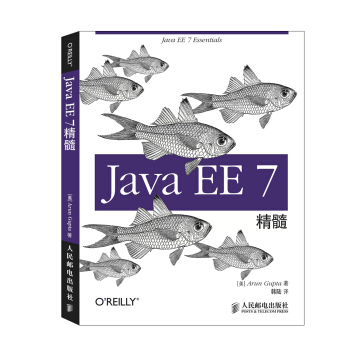
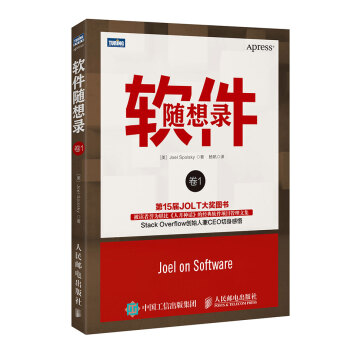
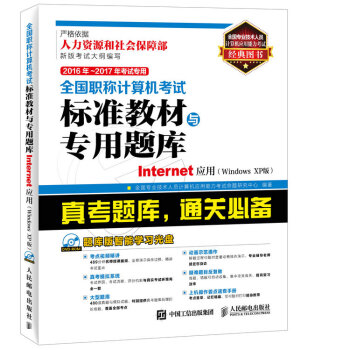
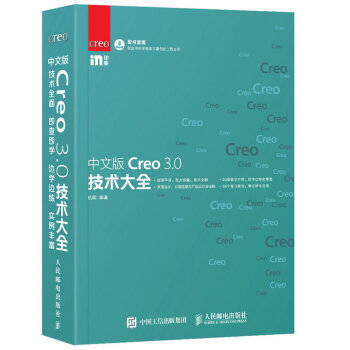
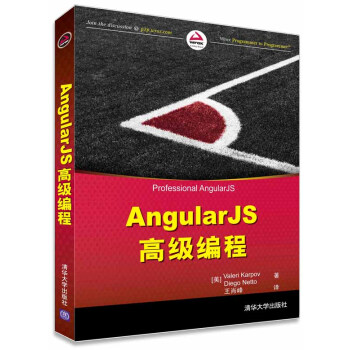
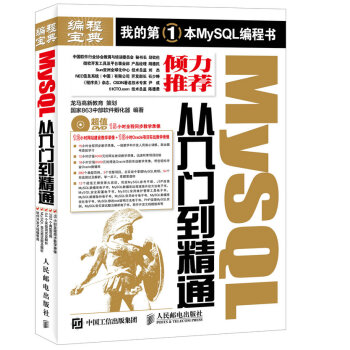
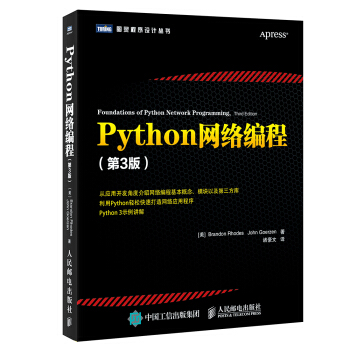


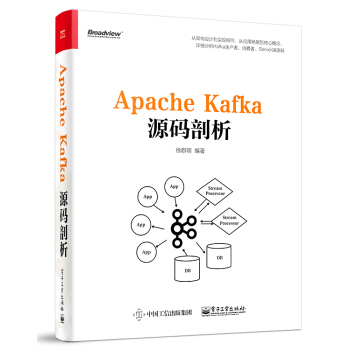
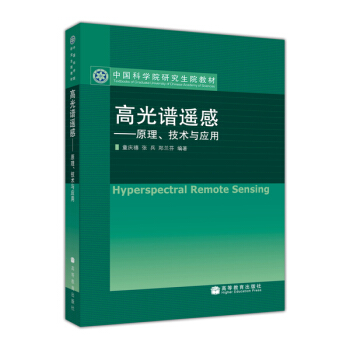
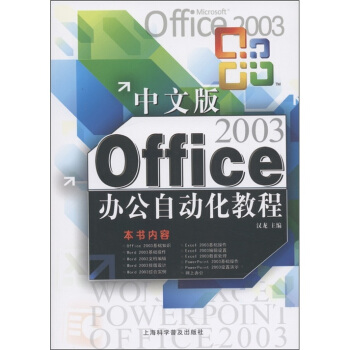
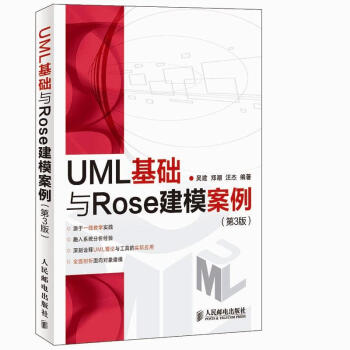
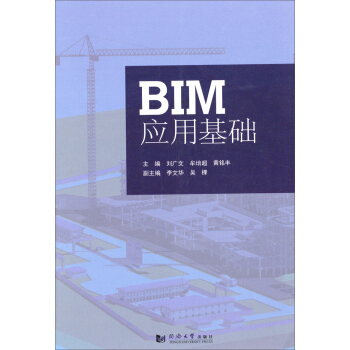

![预测控制(第2版) [Predictive Control (2nd Edition)] pdf epub mobi 电子书 下载](https://pic.tinynews.org/11445998/55499708Nf1673883.jpg)